如何卸载win10自带应用 win10自带应用卸载教程
更新Windows10后,会伴随着系统内置一批诸如新闻、邮件、影音等方面的应用。相比较而言,卸载手机预装涉及到Root等手段,但是卸载win10内置应用就比较简单了,利用系统工具就好。下面就开始图文教程。
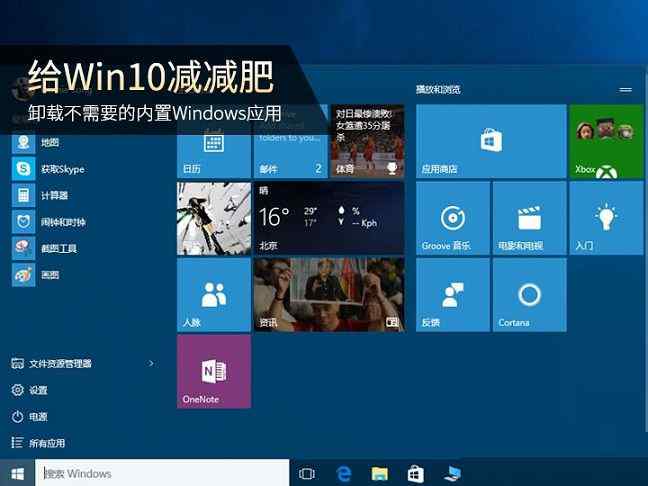
对于通过Windows商店安装的应用,可以直接在开始菜单的磁贴上右键选择“卸载”命令来移除,但这个方法对照片、音乐、OneNote、相机等Win10预装应用无效,因为你找不到“卸载”这个选项。不过微软并未真正封堵卸载的途径,用户仍可以通过Windows PowerShell这个系统工具以命令行方式卸载不想要的预装应用。详细步骤如下:
1、启动PowerShell:在搜索框里输入“powershell”,在标记为“桌面应用”的“Windows PowerShell”上右键,选择“以管理员身份运行”命令;
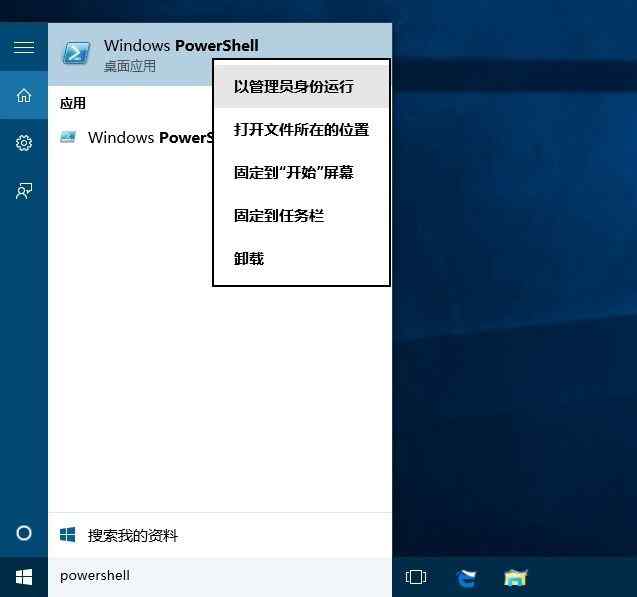
以管理员身份运行PowerShell
2、在打开的PowerShell窗口中输入“Get-AppxPackage | Select Name, PackageFullName”(注意空格和英文标点),查看已安装应用的清单;
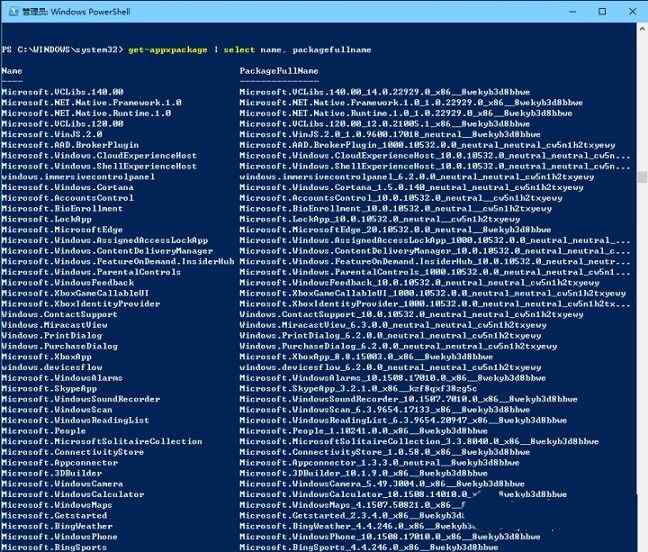
已安装应用清单
3、输入“Get-AppxPackage -allusers PackageFullName | Remove-AppxPackage”来卸载指定应用,其中PackageFullName为上图右侧列表中的字符串。这里我们无需输入完整的一长串名称,可以用部分字段加通配符的形式来简化命令。
比如,想要卸载Windows10内置的“语音录音机”,该应用所对应的详细名称为:Microsoft.WindowsSoundRecorder_10.1507.7010.0_x86__8wekyb3d8bbwe,我们可以用 *soundrecorder* 来代替这一长串名称,即:Get-AppxPackage -allusers *soundrecorder* | Remove-AppxPackage
注:我们可用 Get-AppxPackage -allusers | Remove-AppxPackage 来卸载所有内置应用,但不建议这么做,因为这样会连Windows商店一起卸载,容易影响后续使用。
Win10内置应用对应的卸载命令,未列出的应用可通过“开始菜单--所有应用”右键卸载
日历、邮件
get-appxpackage *communicationsapps* | remove-appxpackage
人脉
get-appxpackage *people* | remove-appxpackage
Groove 音乐
get-appxpackage *zunemusic* | remove-appxpackage
电影和电视
get-appxpackage *zunevideo* | remove-appxpackage
·命令 get-appxpackage *zune* | remove-appxpackage 可以同时删除上两项
财经
get-appxpackage *bingfinance* | remove-appxpackage
资讯
get-appxpackage *bingnews* | remove-appxpackage
体育
get-appxpackage *bingsports* | remove-appxpackage
天气
get-appxpackage *bingweather* | remove-appxpackage
·命令 get-appxpackage *bing* | remove-appxpackage 可同时删除上述四项
OneNote
get-appxpackage *onenote* | remove-appxpackage
闹钟和时钟
get-appxpackage *alarms* | remove-appxpackage
计算器
get-appxpackage *calculator* | remove-appxpackage
相机
get-appxpackage *camera* | remove-appxpackage
照片
get-appxpackage *photos* | remove-appxpackage
地图
get-appxpackage *maps* | remove-appxpackage
语音录音机
get-appxpackage *soundrecorder* | remove-appxpackage
XBox
get-appxpackage *xbox* | remove-appxpackage
4、若需要恢复卸载的应用,可使用命令 Get-AppxPackage -allusers | foreach {Add-AppxPackage -register "$($_.InstallLocation)appxmanifest.xml" -DisableDevelopmentMode},它将重装所有内置的应用。
欢迎关注桌面天下//www.desktx.com/
本文链接://www.desktx.com/news/diannaojiqiao/4532.html
 win10专业版无预装应用安装教程
win10专业版无预装应用安装教程
Win10没有预安装应用的专业版怎么安装?今天桌面天下小编教大家如何安装win10专业版,没有烦人 的预装应用,教程很简单,一看就知道操作了微软发布了Windows 10更新十月版(Version 1809),在Windows 10十月更新中,微软带来了暗黑
2018-10-23 15:41:34 六步骤叫你学会如何安装Win7和Win10双系统
六步骤叫你学会如何安装Win7和Win10双系统
win10系统推出已经有一段时间了,不少人想要体验一下最新的系统,但又舍不得好用的win7系统。这个时候,装双系统就是最好的选择。我们可以使用小白一键重装,在win7下装win10双系统,过程简单,方便快捷。
2018-07-26 16:35:49 Win10怎么截屏?Win10五种实用截屏技巧方法
Win10怎么截屏?Win10五种实用截屏技巧方法
不少最近升级到Win10的用户反馈,希望小编能够提供Win10一些实用的截屏技巧,因为每次截图都需要打开QQ,使用QQ的聊天截图工具来进行截图,下面小编就为大家提供Win10怎么截屏的几个小技巧。
2018-07-18 17:06:33 Win10回收站不小心清空了怎么办?如何恢复Win10被删除文件的方法
Win10回收站不小心清空了怎么办?如何恢复Win10被删除文件的方法
Win10回收站不小心清空了怎么办?很多用电脑的朋友,经常不小心将一些还有用的文件删除,并且随手清空了回收站,导致数据丢失。如果找专业人士恢复数据的话,花费的价格可能让不少人心痛不已,并且恢复的时间也是需要很久,往往得不偿失,于是小编急人之所急,教大家快速免费恢复Win10被删除文件的方法!
2018-07-18 16:43:29 Win10C盘满了怎么办 Win10C盘怎么清理
Win10C盘满了怎么办 Win10C盘怎么清理
不少用户在使用Win10系统的时候,发现用久了Win10越来越卡,一看C盘发现C盘已经快满了,大多数人很是奇怪,自己从没有往C盘安装过文件,怎么会突然就红了呢?想要流畅运行Win10,Win10C盘清理的方法必须要学!
2018-07-18 16:18:03











